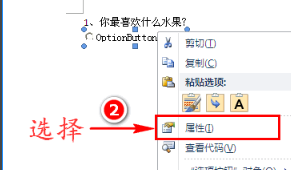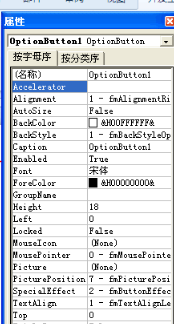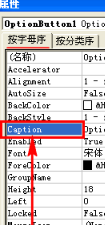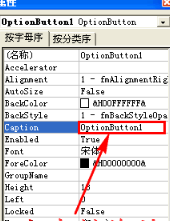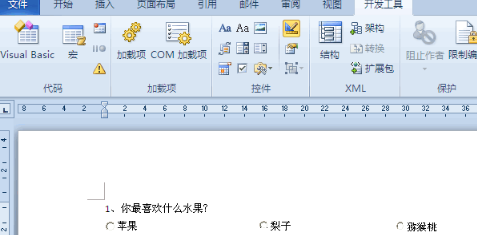怎样在Word文档里面制作做选择题的那些选择框
1、首先我们打开Word软件,然后我们点击“开发工具”的主菜单,然后我们找到“控件组”的按钮。
2、接下来我们在“控件组”中点击“旧式工具”的选项,扩展框的ActiveX控件中选择点击“选项按钮”,那么这时候文档中就会出现一个单选框。
3、之后我们选中该单选框,之后我们点击鼠标右键,在扩展框中点击“属性”,这个时候会出现对话窗的。
4、然后我们在对话窗的“按字母序”中我们选中“Caption”选项,将其右侧的英文鸷拳林根改为我们自己需要制作的选项的内容例如:苹果
5、之后我们点击关闭对话的窗口,我们会发现文档中添加了“苹果”。重复之上的步骤接着做其他的选项。
6、那么最后我们开始点击“控件组”“设计模式”,单击任何一个选项,该选项就被选中的。
声明:本网站引用、摘录或转载内容仅供网站访问者交流或参考,不代表本站立场,如存在版权或非法内容,请联系站长删除,联系邮箱:site.kefu@qq.com。
阅读量:95
阅读量:28
阅读量:68
阅读量:69
阅读量:21